Nu este o surpriză că, dacă ești un creator de conținut, vrei să-ți faci videoclipurile mai captivante. Să presupunem că obiectivul principal al videoclipului nu se află în întregime în centrul videoclipului. Ceea ce ai de gând să faci? Apoi am venit să vă oferim o soluție. Decuparea unui clip video este procesul de repoziționare sau redimensionare manuală a marginilor videoclipului cu un computer. După ce a atras interesul telespectatorilor, următorul pas este să le mențină atenția. Este esențial să păstrați atenția spectatorilor dvs. și puteți realiza acest lucru decupând orice conținut inutil folosind Adobe Premiere Pro. Pe lângă aceasta, ți-am oferit și o soluție alternativă pentru a-ți decupa videoclipurile rapid și ușor.
Partea 1. Cum să decupați videoclipuri în Premiere Pro
Remarcabilul Adobe Premiere Pro
Interfața Adobe Premiere Pro permite utilizatorilor să lucreze cu performanță, eficiență și calitate sporite. Este potrivit pentru toate sarcinile obișnuite de editare video necesare pentru realizarea de videoclipuri de înaltă definiție la calitate de difuzare. Poate importa video, audio și grafică și poate crea versiuni video noi, editate, pe care utilizatorii le pot salva în formatul și setările dorite. Companiile de producție video, posturile media, experții în marketing și firmele de design folosesc Premiere Pro. Premiere Pro este folosit pentru a crea și edita conținut video de către persoane care lucrează în roluri precum editori video, manageri de produs, profesioniști în marketing și designeri audiovizuali. Uită-te la pașii de mai jos despre cum decupați videoclipul în Premiere Pro.
Pasul 1Instalați aplicația
Mai întâi, descărcați și rulați instantaneu Premiere Pro pe desktop.
Pasul 2Încărcați videoclipul
Apoi, pentru a decupa videoclipul, trageți și plasați clipul video pe care doriți să îl decupați în interfață.
Pasul 3Localizați efectele video în interfață
După aceea, căutați și faceți clic pe fila Efecte pe fereastra proiectului. Apasă pe Efecte video butonul, apoi mutați pentru a modifica.

Pasul 4Utilizați cursorul unde doriți să decupați
Trageți acea funcție de decupare în orar făcând clic pe ea. Va afișa controalele efectelor pe afișaj. Descoperiți Controlul efectelor fereastra din stânga sus a ecranului software-ului. Când decupați un videoclip, utilizați indicatorul săgeată al mouse-ului pentru a glisa și apoi puneți-l în locația dorită.
Notă: O altă modalitate de a găsi instrumentul de decupare este să utilizați această metodă. De asemenea, puteți selecta Efecte video folder făcând clic pe fila Efecte. Navigați la Transformare. Trageți instrumentul de decupare pe clip.
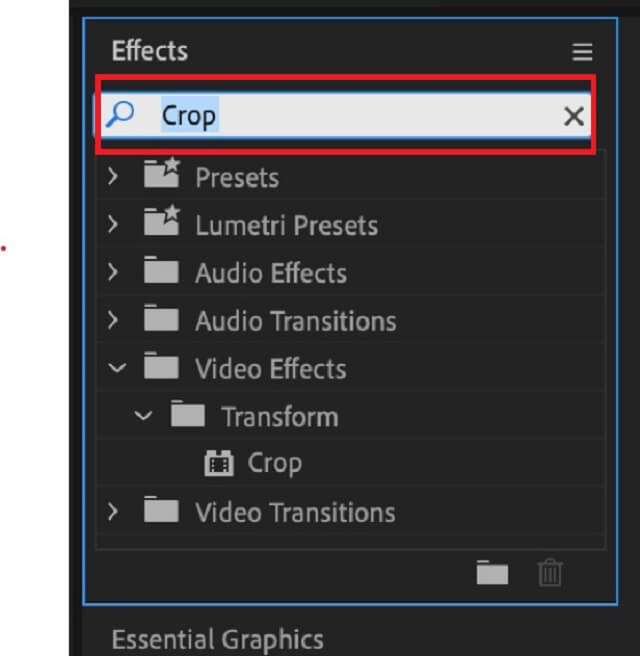
Pasul 5Decupați clipul video acum
Dacă nu doriți să decupați toate cele patru colțuri ale videoclipului, trebuie să repetați procesul pentru fiecare poziție. Este vital să încadrați în mod adecvat scurtul înainte de a începe să-l decupați.
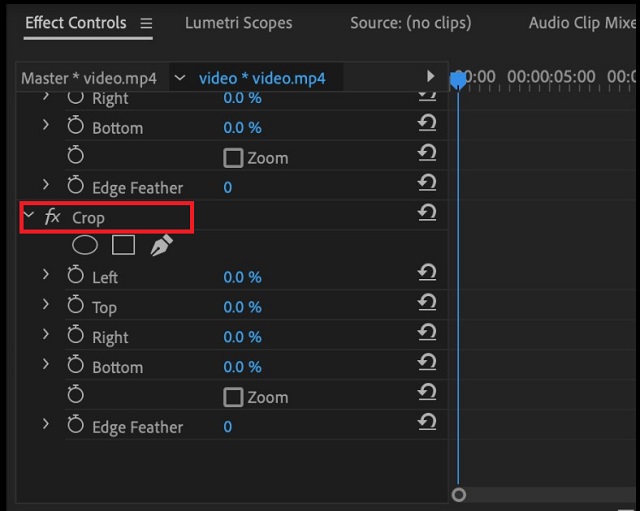
Partea 2. Modul fără probleme de a decupa și redimensiona videoclipurile cu ușurință
Datorită curbei sale abrupte de învățare, software-ul profesional de editare video precum Adobe Premiere Pro nu este cea mai bună alegere dacă sunteți un creator de conținut web sau pur și simplu doriți să decupați videoclipul. S-ar putea să vă întrebați dacă există o modalitate mai simplă de decupare a unui videoclip, cum ar fi desenarea și tragerea unei forme dreptunghiulare pentru a păstra imaginea dorită, așa cum este obișnuit în multe instrumente de editare video. Sau dacă vrei rotiți videoclipul pentru Instagram, ar trebui sa incerci AVaide Convertor video, care vă permite să decupați videoclipul în doar câteva clicuri.
Cel mai important convertor video AVaide
Peste 300 de formate acceptate de AVaide Convertor video face din acesta un instrument puternic pentru editarea și conversia videoclipurilor. Și peste 18 milioane de oameni l-au descărcat, iar 8 milioane dintre acești oameni sunt fericiți că au făcut-o. În plus, folosește criptare avansată pentru a securiza informațiile utilizatorului. Prin utilizarea acestui instrument, puteți utiliza și alte funcții, cum ar fi editarea video. Videoclipul dvs. poate fi decupat, decupat, îmbinat, răsturnat și rotit. Iată procedura despre cum decupați videoclipul în Premiere Pro folosind AVaide Convertor video.
- peste 300 de formate video și audio.
- funcționează cu mai multe conversii fără pierderi de calitate.
- Are un set de instrumente puternic.
- editor video încorporat.
Pasul 1Instalați și lansați instrumentul
Vizitați site-ul oficial al AVaide, descărcați și rulați software-ul. Sau, puteți pur și simplu să faceți clic pe butoanele de descărcare de mai sus.
Pasul 2Importați videoclipul dorit
Pentru a încărca fișierul, trageți clipul video preferat în Plus (+) butonul din centrul interfeței. Alternativ, puteți apăsa pe Adăugați fișiere pentru a importa videoclipurile dvs.
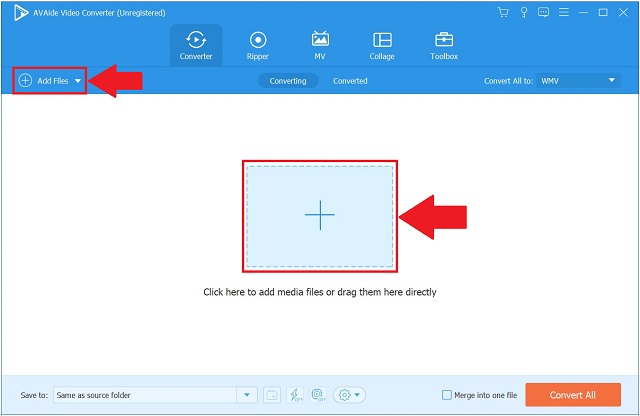
Pasul 3Pregătiți-vă să decupați videoclipul
Pentru a accesa opțiunea de editare, căutați Editați | × buton.
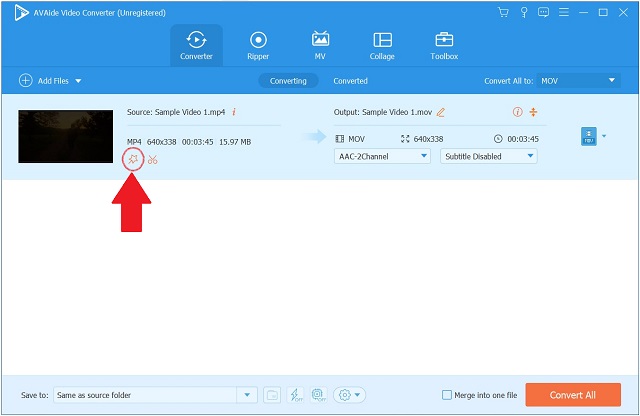
Pasul 4Este timpul să decupăm videoclipul acum
Găsiți și alegeți Rotiți și decupați din bara de instrumente de deasupra interfeței pentru a decupa videoclipul. Odată ce sunteți acolo, veți putea începe editarea. Folosind cursorul săgeată din colțul stâng al ecranului, se poate decupa manual videoclipul. Alternativ, puteți schimba zona de decupare a videoclipului. Când ați terminat, faceți clic O.K pentru a vă confirma modificările.
Notă: De asemenea, puteți modifica raportul de aspect al videoclipului în funcție de preferințele dvs.
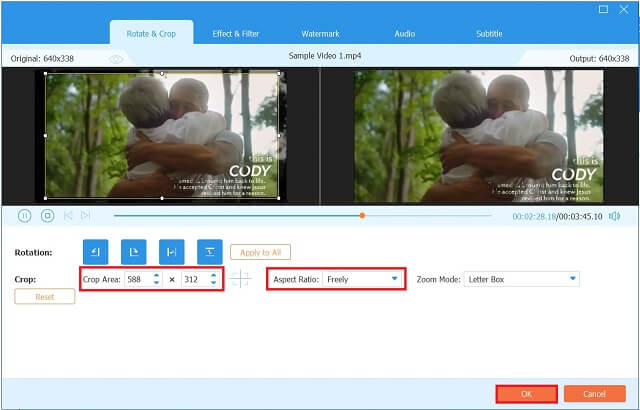
Pasul 5Salvați videoclipul decupat acum
Loveste Convertiți tot butonul pentru a salva modificările.
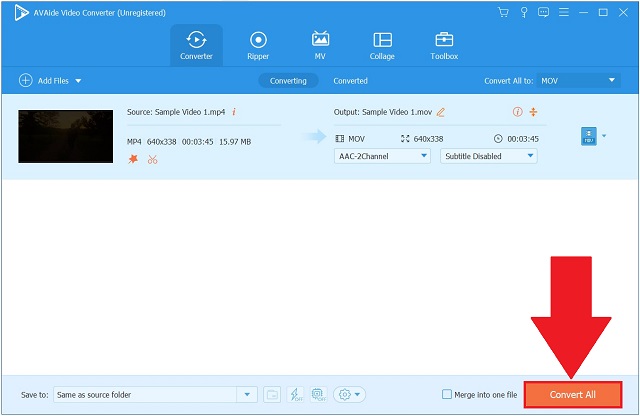
Pasul 6Verifică clipul video acum
În cele din urmă, conversia este completă. Apăsați fila Convertit și căutați folderul de destinație pentru a vedea rezultatul video.
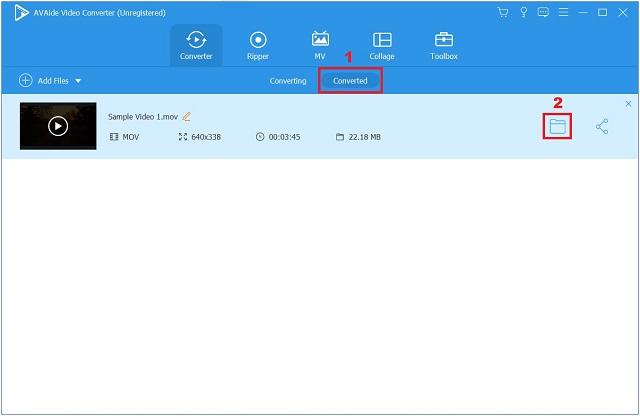
Partea 3. Întrebări frecvente despre cum să decupați videoclipuri în Premiere
Cum să decupezi videoclipul pe iPhone?
Deschideți aplicația Fotografii și selectați clipul iPhone pe care doriți să îl decupați din lista de videoclipuri. Selectați Editați din bara de meniu din marginea din dreapta sus a ecranului. Pentru a decupa o imagine, selectați-o din meniul de jos. Un cadru alb va apărea în jurul videoclipului dvs., subliniind conținutul acestuia. Faceți clic pentru a afla cum decupați videoclipul pe Android.
Puteți decupa un videoclip în Windows Media Player?
Deoarece Windows Media Player nu vă permite să decupați sau să decupați direct clipul, o aplicație cum ar fi AVaide Convertor video te poate ajuta.
Cum pot schimba raportul de aspect al computerului meu? Puteți decupa un videoclip în Windows Media Player?
Făcând clic dreapta pe ecranul computerului și selectând setările grafice, puteți accesa panoul de control al plăcii grafice.
În final, Premiere Pro poate edita videoclipuri, dar nu este un instrument care poate îndeplini toate cerințele de editare. Premiere Pro nu este la fel de ușor de utilizat ca cel de-al doilea instrument alternativ, AVAide Video Converter, în comparație cu primul. Într-o operație greșită neglijentă, reoperația va fi monotonă și va consuma timp. Prin urmare, dacă aveți nevoie de o metodă mai directă, fără probleme și în loturi de tăiere, tăiere, îmbinare, ajustare, conversie sau comprimare a fișierelor dvs. video, AVAide Video Converter este o alegere mai bună. Pur și simplu descărcați-l și lansați-l pe computerul Windows sau Mac pentru a încerca!
Setul dvs. complet de instrumente video care acceptă peste 350 de formate pentru conversie la calitate fără pierderi.
Decupați și redimensionați videoclipul
- Top 8 GIF Redimensionare pentru Windows și Mac
- Cum să redimensionați sau să decupați videoclipuri pentru Instagram
- Cunoștințe despre cum să schimbați raportul de aspect al videoclipului
- Cum să decupați și să redimensionați videoclipuri pe Android
- Cum să decupați videoclipuri în Premiere Pro
- Cum să decupați videoclipuri pe iMovie
- Cum să decupați videoclipuri pe Mac
- Cum să decupați un videoclip în QuickTime
- Top 5 convertoare uimitoare de raport de aspect pentru a-ți decupa foarte mult videoclipurile
- Cum să schimbați raportul de aspect în Windows Movie Maker
- Cum să redimensionezi un videoclip în Photoshop
- Cum să decupați excelent videoclipul MP4
- Cum să utilizați Ffmpeg pentru a vă redimensiona videoclipurile
- Cum să decupați un videoclip fără filigran
- Cum să decupați un videoclip pe Windows
- Cum să decupați videoclipuri în Windows Meida Player
- Cum să decupați videoclipurile în pătrat
- Cum să decupați videoclipuri în After Effects
- Cum să decupați videoclipuri în DaVinci Resolve
- Cum să decupați videoclipuri în OpenShot
- Cum să decupați videoclipuri utilizând Kapwing
- Cum să decupați videoclipuri Snapchat
- Cum să utilizați videoclipurile VLC Crop
- Cum să decupați videoclipuri Camtasia
- Cum să utilizați videoclipurile OBS Crop
- Cum să utilizați videoclipurile Ezgif Resize
- Cum se schimbă raportul de aspect în Final Cut Pro



 Descărcare sigură
Descărcare sigură


